
Índice:
- Autor John Day [email protected].
- Public 2024-01-30 11:36.
- Última modificação 2025-01-23 15:03.


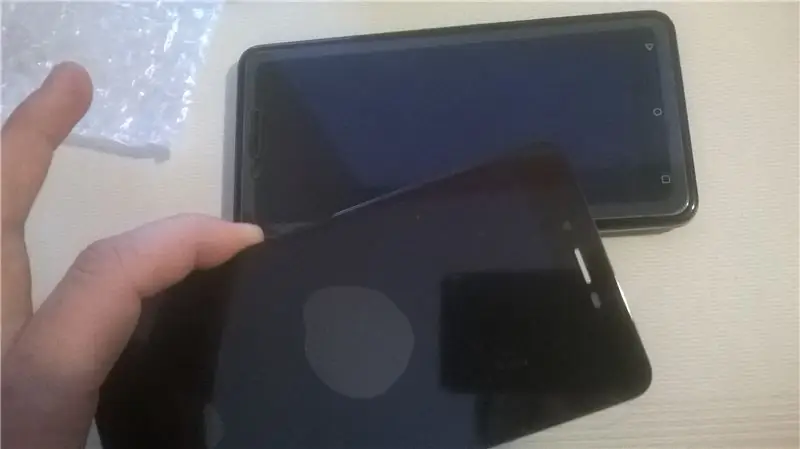
Tive que mudar a tela do meu telefone Blu vivo xl2. Este não é um tutorial. Estou apenas mostrando o que fiz. Seu telefone pode explodir se você fizer isso em casa.
Suprimentos
Algo afiado (faca) Faca de manteiga Agulha Uma chave de fenda
Etapa 1: use a faca afiada



Tirei a parte de trás do telefone com a faca afiada. Fiz o mesmo com a tela. A tela estava colada. Eu tive que passar a faca por todos os lados. Sim… quebrei o telefone.
Etapa 2: remova a parte traseira e separe a tela do resto do telefone



Tirei a parte traseira e separei a tela do resto do telefone. A agulha é para os slots de cartões SIM / SD.
Etapa 3: use a chave de fenda para obter a bateria



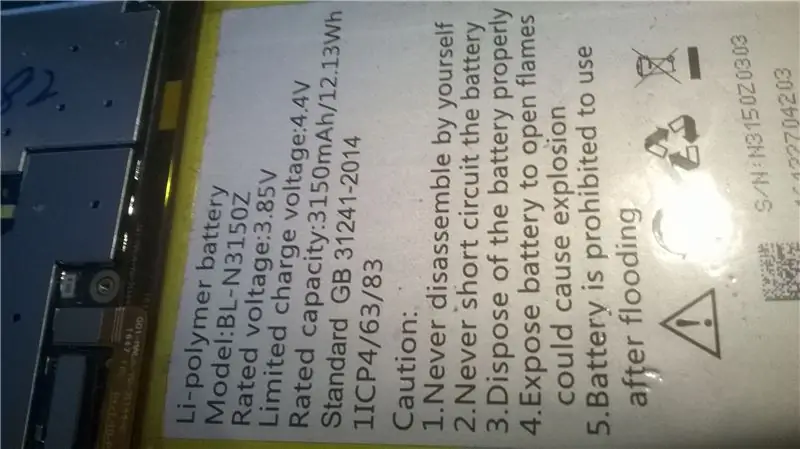
Há uma placa que mantém a bateria no lugar. Retirei os parafusos, coloquei-os em algum lugar que me lembre e retirei a placa. Na bateria, você pode ler "Nunca desmonte sozinho".
Etapa 4: Remova a bateria



Usei uma ferramenta profissional para remover a bateria. Eu removi o cabo antes.
Etapa 5: remover o cabo da tela



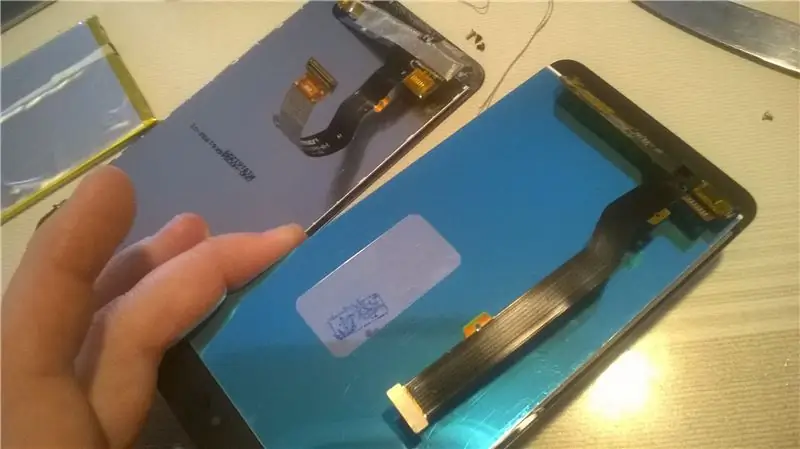
Uma grande parte do cabo plano que conectava a tela ao telefone estava sob a bateria. Então, desanexei o cabo e o removi. Então você pode remover completamente a tela.
Etapa 6: reconstruir o telefone



Coloquei o novo cabo plano de tela no lugar, depois a bateria e sua tampa.
Etapa 7: reconstruir o Phone2 - está funcionando



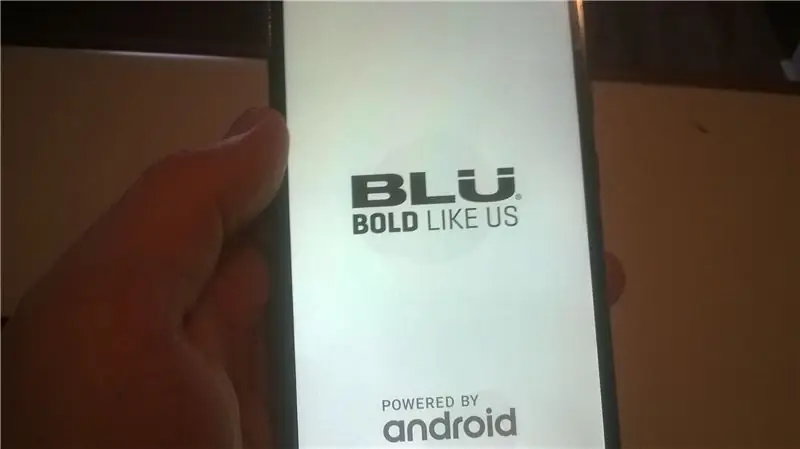
Coloquei a tela e a parte de trás do telefone no lugar a que pertencem. Eu não tinha cola, então há algum espaço entre a tela e o resto do telefone. Testando … está funcionando! Eu realmente preciso comprar um novo telefone
Recomendado:
Chave de alimentação da caixa do PC de substituição: 6 etapas (com imagens)

Substituição da chave liga / desliga da caixa do PC: recentemente tive que substituir a chave liga / desliga da caixa do meu PC e achei que seria útil compartilhá-la. Verdade seja dita esta " construção " é muito simples e 7 páginas é definitivamente um exagero para instalar um switch simples em um gabinete de computador. O real
Macintosh com tela sensível ao toque - Mac clássico com um iPad Mini para a tela: 5 etapas (com fotos)

Macintosh com tela sensível ao toque | Mac clássico com um iPad Mini para a tela: Esta é a minha atualização e design revisado sobre como substituir a tela de um Macintosh vintage por um iPad mini. Este é o sexto destes que fiz ao longo dos anos e estou muito feliz com a evolução e o design deste! Em 2013, quando fiz
Gire a tela e a tela sensível ao toque do Raspberry Pi: 4 etapas

Rotate Raspberry Pi Display and Touchscreen: Este é um instrutível básico para mostrar a você como girar o display e a entrada da tela de toque para qualquer Raspberry Pi executando o sistema operacional Buster Raspbian, mas eu usei esse método desde Jessie. As imagens usadas aqui são de um Raspberry Pi
Substituição da tela do laptop Dell Vostro: 10 etapas

Substituição da tela do laptop Dell Vostro: Olá, sou Monishita de Calcutá, Índia. Eu trabalho na Techyuga, uma marca bem conhecida de conserto de laptop na Índia e em Calcutá. Com a orientação de nossos técnicos bem treinados, pela 1ª vez substituo a tela do meu laptop Dell Vostro sozinho. Parece
Substituição da tela do laptop HP DV6000 Series: 5 etapas

Substituição da tela do laptop HP série DV6000: Há uma abundância de instructables para substituição da tela do laptop aqui, mas eu não encontrei um específico para a série HP DV6000. Pode ser um exagero, mas se isso ajudar um usuário, vale a pena. Fiquei bastante surpreso ao descobrir como era fácil acompanhar
